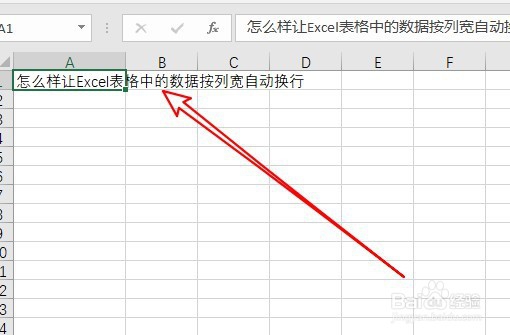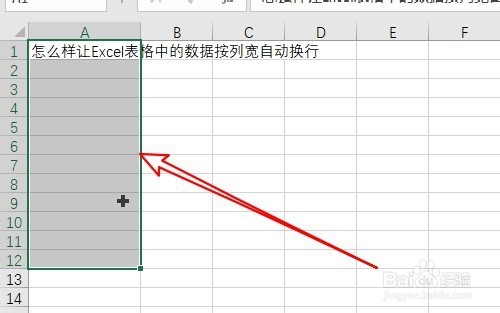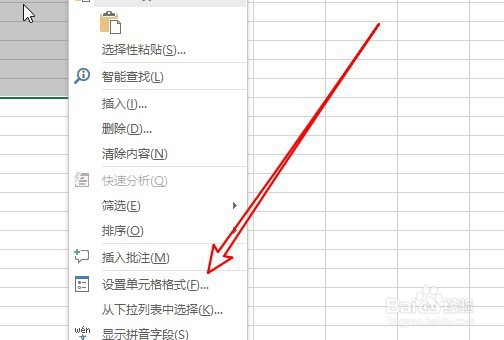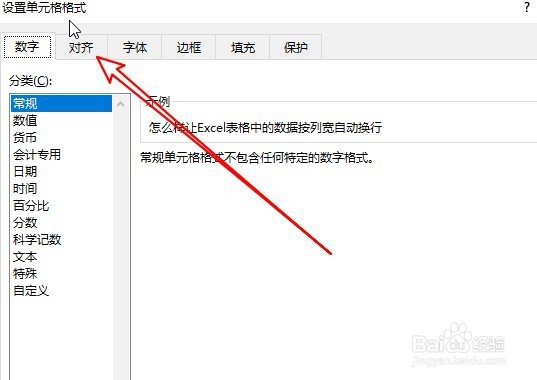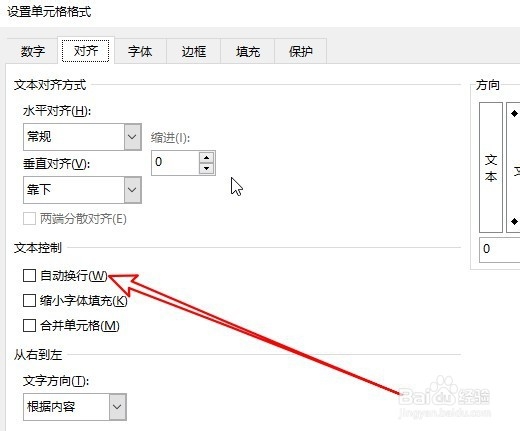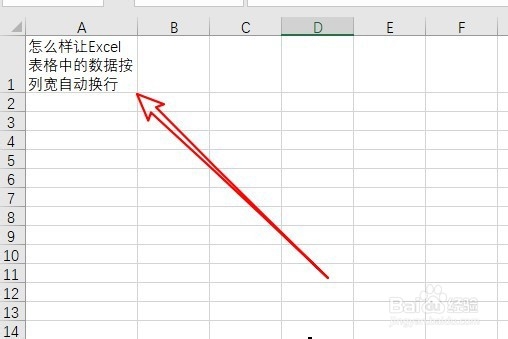excel2019怎么设置单元格的数据按列宽自动换行
1、首先打开excel2019表格,可以看到当前的单元格数据已在单元格外面显示了。
2、这时我们首先选中要编辑的单元格。
3、右键点击选中的单元格,在弹出菜单中选择设置单元格格式的菜单项。
4、然后在打开的窗口中点击对齐的选项卡。
5、在打开的对齐窗口中找到“自动换行”的设置项。
6、点击勾选该设置项,这样表格中的单元格数据已按列宽自动换行了。
7、总结:1、首先打开excel2019表格,可以看到当前的单元格数据已在单元格外面显示了。2、这时我们首先选中要编辑的单元格。3、右键点击选中的单元格,在弹出菜单中选择设置单元格格式的菜单项。4、然后在打开的窗口中点击对齐的选项卡。5、在打开的对齐窗口中找到“自动换行”的设置项。6、点击勾选该设置项,这样表格中的单元格数据已按列宽自动换行了。
声明:本网站引用、摘录或转载内容仅供网站访问者交流或参考,不代表本站立场,如存在版权或非法内容,请联系站长删除,联系邮箱:site.kefu@qq.com。
阅读量:50
阅读量:63
阅读量:76
阅读量:23
阅读量:69